Pantallas (información detallada)
HOME (inicio)
Esta pantalla es el punto de partida. Desde ella puede buscar contenido y abrir otras pantallas.
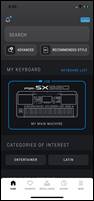
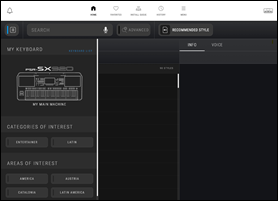
|
En la versión para smartphone o tablet de la pantalla HOME, están disponibles las siguientes opciones:
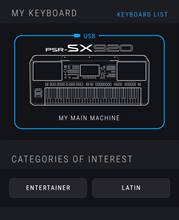
• MY KEYBOARD (mi teclado): permite comprobar el estado de la conexión con el instrumento y abrir la pantalla KEYBOARD LIST (lista de teclados). • CATEGORIES OF INTEREST (categorías de interés): permite filtrar los contenidos por la categoría seleccionada. • AREAS OF INTEREST (áreas de interés): permite filtrar los contenidos por el área seleccionada. |
Mientras hay una conexión activa al instrumento, aparece una línea azul alrededor de la ilustración del instrumento y se muestra el tipo de conexión.
Resultados de la búsqueda/información detallada
Para cada contenido, puede realizar una reproducción previa, registrarlo como favorito e instalarlo/borrarlo del instrumento.
En la versión para ordenador/iPad, estas opciones aparecen en la pantalla HOME.
Resultados de la búsqueda
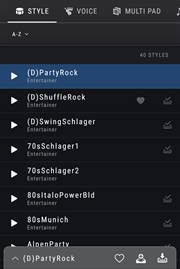
Al seleccionar el nombre de un contenido, se abre la pantalla de información detallada.
• Versión del smartphone o tablet: en la parte inferior, se muestra un menú que permite abrir la pantalla u otras operaciones.
• Versión para ordenador/iPad: la información detallada se muestra directamente a la derecha.
|
Información detallada
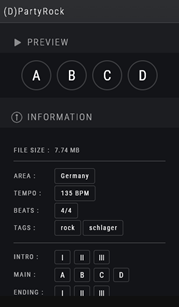
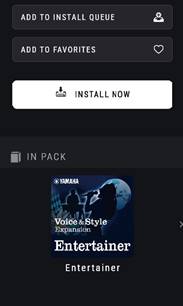
|
ADVANCED SEARCH (búsqueda avanzada)
Permite añadir condiciones para refinar las búsquedas.
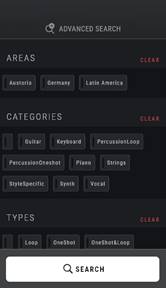
Cada elemento (AREAS, CATEGORIES, etc.) permite especificar las condiciones de filtrado.
- FAVORITES (favoritos): ya se ha añadido a FAVORITES. - INSTALLED (instalado): ya se ha instalado en el instrumento.
NOTA Si realiza una búsqueda escribiendo directamente en el campo de introducción de texto, en lugar de pulsar o hacer clic en la función [SEARCH] que aparece arriba, la búsqueda no aplicará las condiciones avanzadas aunque la pantalla de búsqueda avanzada esté visible. |
RECOMMENDED STYLE (estilo recomendado)
Esta función analiza un archivo de audio y enumera los estilos de expansión adecuados para reproducir esa música.
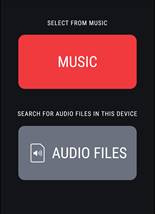
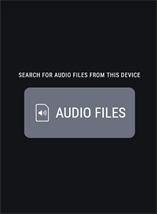
Permite seleccionar un archivo de audio de la biblioteca de música del iPhone/iPad y analizarlo.
Permite seleccionar un archivo de audio en el dispositivo y analizarlo. Formatos compatibles: • WAV, MP3, AAC (Android/iPhone/iPad/Mac) • WAV (Windows) |
Después de pulsar o hacer clic en el icono y seleccionar un archivo de audio, se inicia el análisis.
Una vez finalizado, en los resultados de la búsqueda se muestra una lista de contenidos recomendados. Puede utilizarlos de la misma manera que los resultados de búsqueda normales.
FAVORITES (favoritos)
Para acceder fácilmente a los contenidos favoritos que desee utilizar con frecuencia, puede añadirlos a esta lista desde la pantalla de resultados de búsqueda.
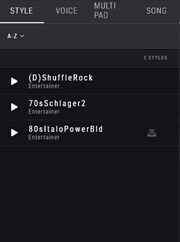
INSTALL QUEUE (cola de instalación)
Permite recopilar el contenido añadido a la lista INSTALL QUEUE desde la pantalla de resultados de búsqueda e instalarlo todo de una vez en el instrumento.
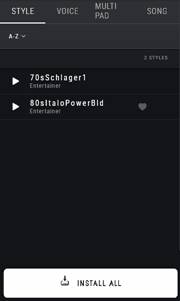
Permite instalar a la vez todo el contenido de la lista en el instrumento. NOTA Una vez finalizada la instalación, la lista INSTALL QUEUE queda vacía. |
HISTORY (historial)
Puede consultar los historiales de instalación y de reproducciones previas.
MENU (menú)
Permite modificar diversos ajustes, así como consultar el manual de instrucciones, la información de la licencia y las versiones del software y del firmware.
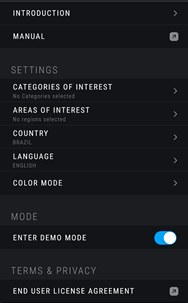
INTRODUCTION (introducción) | Permite abrri la secuencia de configuración inicial que se ejecuta la primera vez que se inicia la aplicación. | |
MANUAL | Permite abrir el Manual de instrucciones (este manual). | |
SETTINGS (ajustes) | CATEGORIES OF INTEREST (categorías de interés) | Permite configurar las categorías que desea mostrar como opción de filtro en la pantalla HOME. |
AREAS OF INTEREST (áreas de interés) | Permite configurar las áreas que desea mostrar como opción de filtro en la pantalla HOME. | |
COUNTRY (país) | Permite configurar cuál es su país o región. Esto permite a Yamaha ofrecerle el contenido de expansión más apropiado para su región. | |
LANGUAGE (idioma) | Permite configurar el idioma de visualización de esta aplicación. | |
ENTER DEMO MODE (abrir modo de demostración) | Permite cambiar entre el modo normal y el modo de demostración. | |
MODE (modo) | COLOR MODE (modo de color) | Cambia el tono de color entre oscuro y claro. |
TERMS & PRIVACY (condiciones de uso y privacidad) | END USER LICENSE AGREEMENT (acuerdo de licencia de usuario final) | Permite abrir la licencia de usuario (página web) que aceptó cuando comenzó a usar esta aplicación. |
PRIVACY (privacidad) | Permite abrir la política de privacidad de esta aplicación (página web). Esta opción también permite activar o desactivar el permiso de envío de datos de uso anónimos para contribuir a mejorar este servicio. | |
ABOUT (acerca de) | OPEN SOURCE LICENSE (licencia de código abierto) | Muestra información sobre las licencias de software utilizadas en esta aplicación. |
VERSION (versión) | Muestra la versión de esta aplicación. | |
FIRMWARE VERSION (versión del firmware) | Muestra la versión del firmware del instrumento conectado en ese momento. |
Otras pantallas
NOTIFICATION (notificación)
Muestra las notificaciones de Yamaha.
USER DRIVE (unidad de usuario)
Muestra el contenido de la unidad de usuario del instrumento conectado.
También puede ver y borrar contenidos de expansión que ya se hayan instalado.
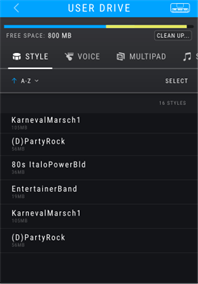
Si solamente utiliza REMOVE para borrar una voz, la capacidad de forma de onda de esa voz continúa en uso. Esto es inevitable debido al funcionamiento de las voces. Sin embargo, puede ejecutar CLEAN UP para borrar las formas de onda no utilizadas de todas las voces y así conservar una cantidad óptima de espacio libre para las voces de expansión. |
KEYBOARD LIST (lista de teclados) (MY KEYBOARDS (mis teclados))
Muestra el instrumento conectado y otros registrados.
Puede cambiar la conexión de instrumentos, borrar teclados registrados o añadir otros nuevos.
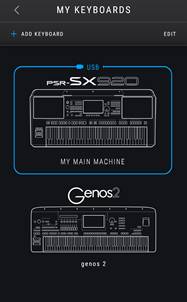
Ilustración del instrumento: permite cambiar a la conexión de ese instrumento. |
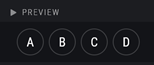 Permite escuchar cada reproducción previa.
Permite escuchar cada reproducción previa.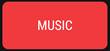 (solo en la versión para iPhone/iPad)
(solo en la versión para iPhone/iPad)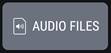 (común en todas las versiones)
(común en todas las versiones)